Cuando conecto mi iPhone a mi PC para sincronizar fotos, encuentro que el iPhone no aparece en Mi PC...
¿Por qué mi computadora no reconoce mi iPhone?
¿Cómo hago para que mi iPhone aparezca en mi computadora?
El iPhone que no aparece en la computadora ocurre en diferentes situaciones. Por ejemplo, su computadora no puede reconocer su iPhone después de actualizar a Windows 10. Debe haber algún problema si su iPhone no aparece como un dispositivo portátil en la PC. Este artículo le mostrará razones comunes y soluciones rápidas para solucionar problemas de iPhone que no aparecen en Windows 10, Windows 8, Windows 7 y versiones anteriores. Solo lee y sigue.
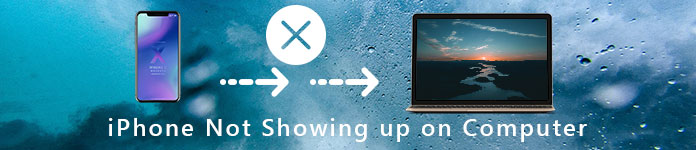
Según varios informes, estas razones son las responsables de que el iPhone no aparezca en la computadora cuando está enchufado.

Aunque su iPhone no aparece en el Explorador de Windows, aún puede transferir fotos, videos y otros archivos entre el iPhone y la computadora libremente. FoneTrans es la asombrosa alternativa de iTunes en la que puede transferir datos entre dispositivos iOS y su computadora libremente. Además, incluso puedes importar datos de iTunes a tu iPhone o computadora gracias a FoneTrans iTunes Library. No hay necesidad de preocuparse por la sobrescritura de datos, la pérdida de datos, la velocidad de transferencia de archivos, la incompatibilidad y muchos otros riesgos.

Paso 1Inicie el software de transferencia de iPhone para PC
Descarga gratuita, instalar y ejecutar software de transferencia de iPhone. Luego, conecte su iPhone a la PC con un cable de iluminación Apple compatible. Puede ver el ícono de iPhone que se muestra en la interfaz principal.

Paso 2Elige fotos de iPhone
Haga clic en "Fotos" en el panel izquierdo. Unos segundos más tarde, puede ver todas las fotos del iPhone en diferentes grupos. Simplemente abra la subcarpeta para obtener una vista previa con la información detallada. Más tarde, marque la casilla de verificación antes de la foto que desea transferir.
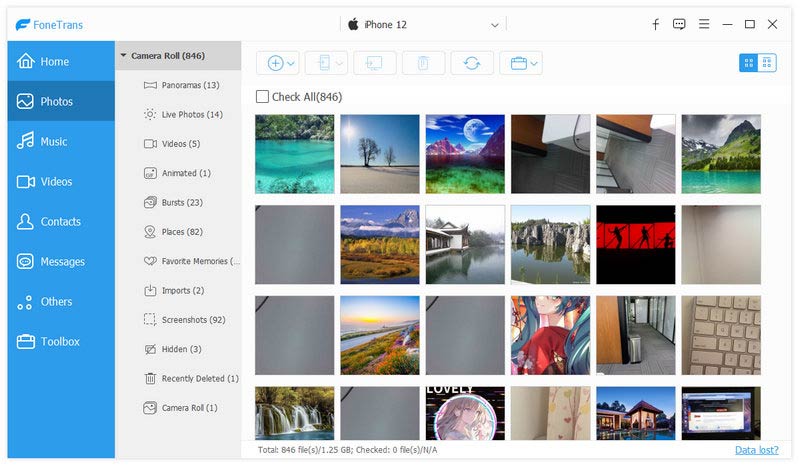
Paso 3Transfiere las fotos seleccionadas del iPhone a la PC
Por último, haga clic en el tercer ícono "Exportar a PC" en la barra de herramientas superior de izquierda a derecha. Si no está seguro, puede pasar el cursor por encima del icono para realizar una comprobación. Más pronto, puede exportar fotos desde iPhone a PC en poco tiempo.
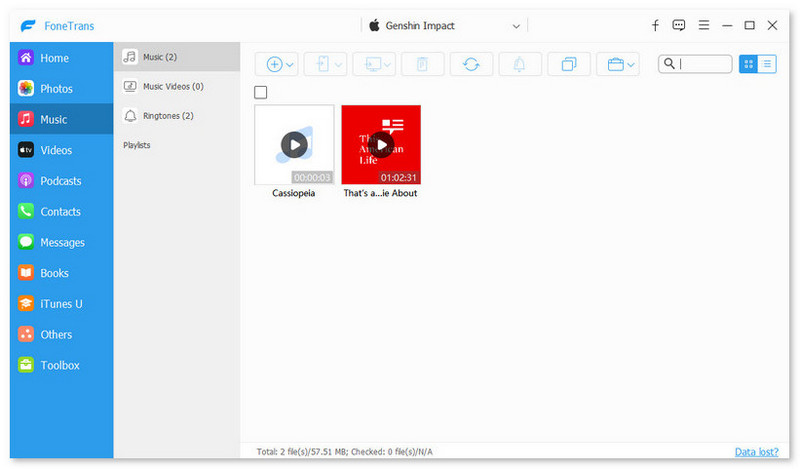
Si no tiene idea de por qué el iPhone no aparece en la computadora, puede probar los métodos a continuación para solucionar problemas de iPhone no detectado o reconocido en la PC.
Si te encuentras iPhone no aparece en iTunes, puede actualizar iTunes a la última versión primero. Haga clic en ejecutar iTunes > Ayuda > Buscar actualizaciones para instalar las actualizaciones de iTunes.
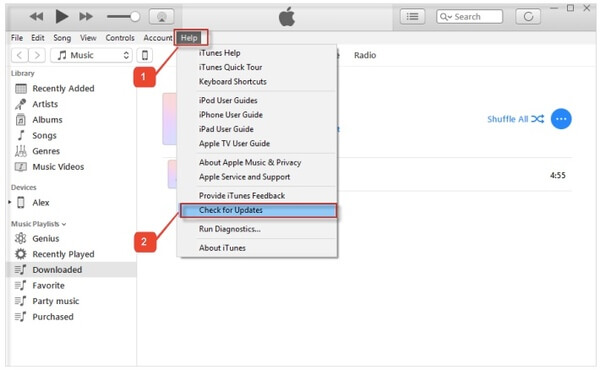
Bueno, también puede buscar la actualización de Windows para reparar el iPhone que no aparece en la computadora cuando está conectado. Elija el menú Inicio > Configuración > Actualizaciones y seguridad > Actualización de Windows > Buscar actualizaciones.
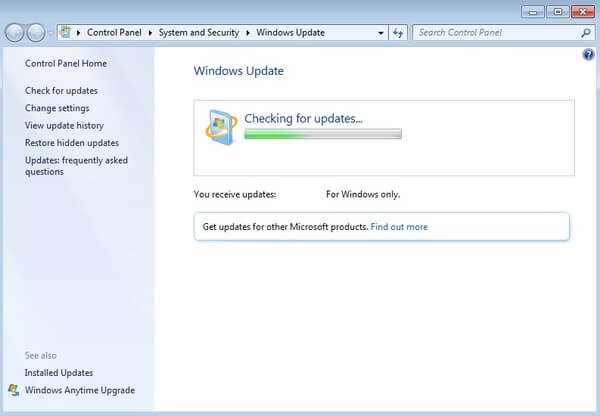
La versión obsoleta de iOS puede provocar que el iPhone no aparezca en la computadora y otros problemas relacionados. Por lo tanto, puede elegir la aplicación Configuración> General> Actualización de software para instalar el disponible Actualizacion del software del iphone.
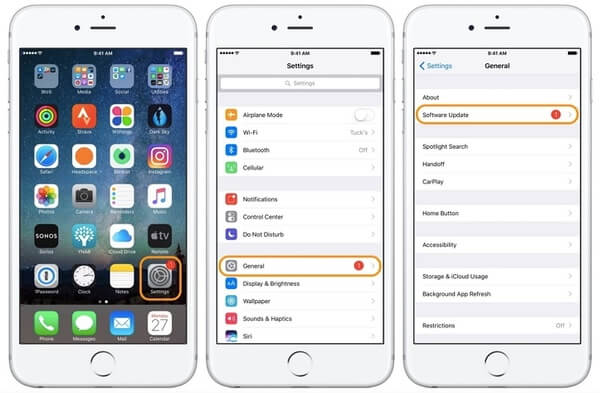
En comparación con otros iPhone que no aparecen en los métodos de solución de problemas de PC, lleva más tiempo actualizar los controladores de iPhone. Para empezar, necesitas actualizar iTunes a la última versión. Más tarde, abra el Administrador de dispositivos en su computadora. Encuentra tu iPhone de Apple en "Dispositivos portátiles". Elija "Actualizar software de controlador..." en el menú del botón derecho. Seleccione "Buscar automáticamente el software del controlador actualizado" para descargar e instalar la actualización del controlador del iPhone.
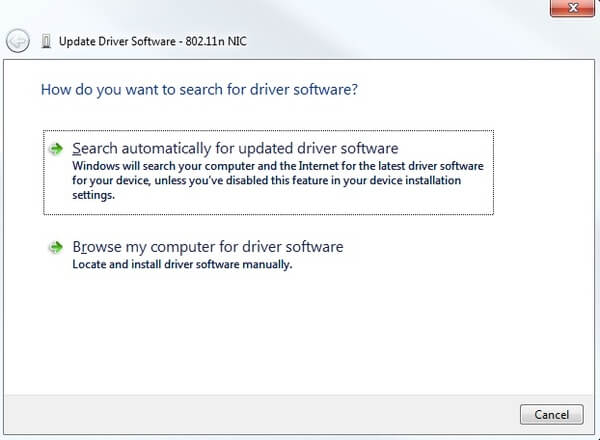
Si la computadora no puede reconocer su iPhone como un dispositivo, puede reiniciar su iPhone y la computadora para intentarlo por segunda vez. Bueno, verifica si conectas el iPhone a la PC con el cable USB original de Apple. Además, puede desconectar el iPhone y probar con un puerto USB diferente.
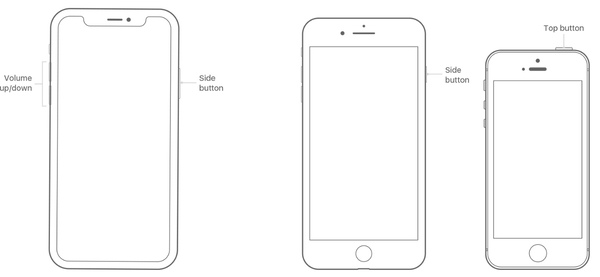
Se le preguntará "¿Confiar en esta computadora?" en su iPhone una vez que el iPhone esté conectado a su computadora. Toque "Confiar" para confirmar y hacer que su iPhone sea accesible. Este mensaje aparece la primera vez que conecta el iPhone a la computadora. A veces es necesario repetir la operación de confianza varias veces.
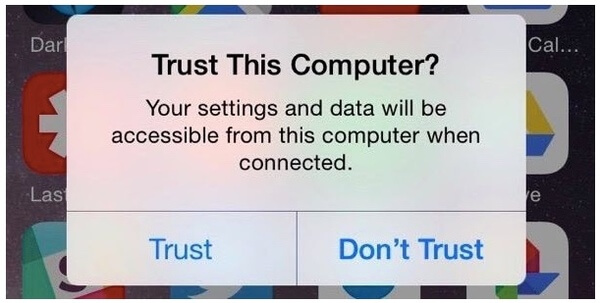
¿Puedes arreglar el iPhone que no aparece en la computadora ahora? Si desea transferir archivos multimedia entre el iPhone y la computadora, puede probar FoneTrans. Puede obtener una mejor experiencia de transferencia de archivos que antes. Si tiene alguna otra forma de solucionar problemas de iPhone no reconocidos en la computadora, también puede comunicarse con nosotros.